
Si vous possédez un ordinateur de HP (Hewlett-Packard) ou si vous possédez un accessoire de cette entreprise, tel qu'une imprimante, une souris ou un clavier, l'application HP Support Assistant peut être installée sur votre ordinateur. Ce logiciel vous permet d'obtenir facilement une assistance pour les différents appareils de l'entreprise, et fournit également des mises à jour pour les pilotes et les programmes, entre autres utilitaires.
Cependant, le problème est que par défaut, une icône avec un point d'interrogation est placée sur la barre des tâches de Windows. Cela peut être utile car il fournit des informations et des messages urgents, mais n'est pas nécessaire dans tous les cas. Pour cette même raison, nous allons vous montrer comment le masquer sans affecter HP Support Assistant.
Comment masquer le point d'interrogation HP Support Assistant dans la barre des tâches Windows
Comme nous l'avons mentionné, bien qu'il soit vrai qu'il est actif par défaut, la vérité est que Si vous préférez ne pas l'avoir, vous pourrez le cacher. De cette manière, si vous souhaitez accéder à HP Support Assistant, vous devrez le faire à partir de la liste des applications et non à partir de là, mais cela n'affectera pas les caractéristiques du programme.
Pour ce faire, vous devez d'abord accéder à l'application HP Support Assistant, pour laquelle vous pouvez directement utiliser le raccourci. Ensuite, en haut, vous devriez sélectionnez l'option "Configuration". Lorsque vous faites cela, une nouvelle fenêtre avec des options apparaîtra, dans laquelle vous devez descendez à la section "Sélectionnez la manière dont vous souhaitez être communiqué", et là décochez la première option "Afficher une icône sur votre barre des tâches. L'icône changera en fonction du type de message ou de mise à jour ".
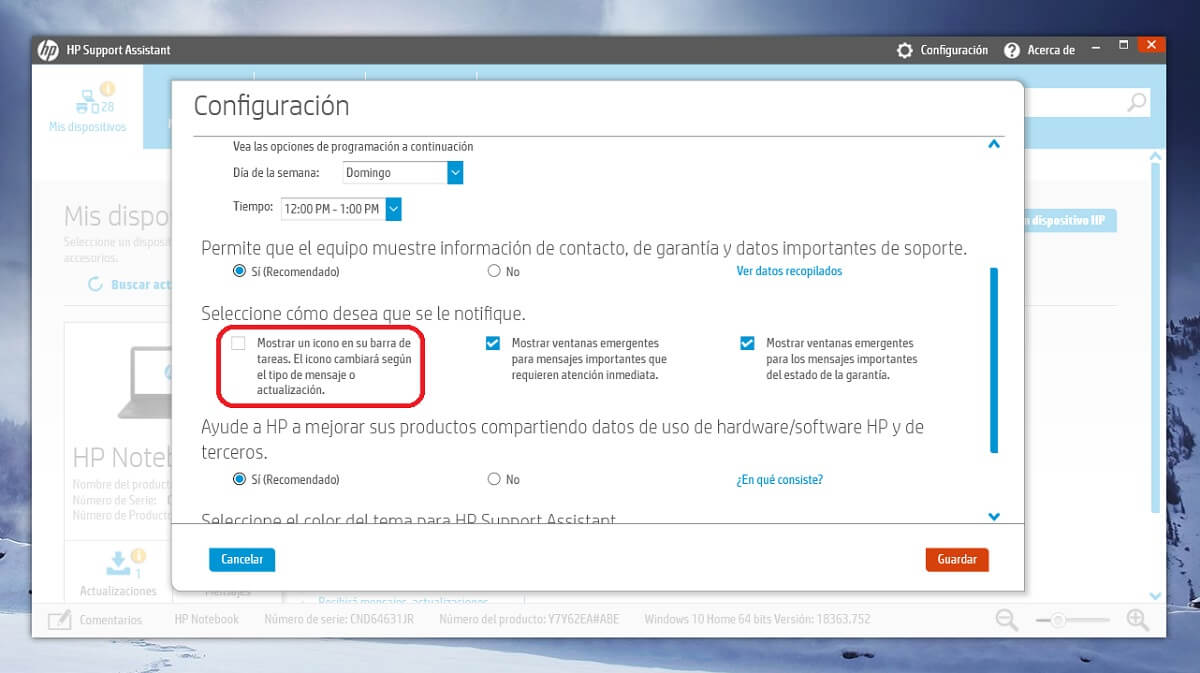

Une fois que vous avez décoché l'option, il vous suffit cliquez sur le bouton rouge en bas pour enregistrer les modifications. Le raccourci devrait automatiquement disparaître de la barre des tâches. Ensuite, vous pouvez y accéder directement depuis le menu démarrer sans problème si jamais vous en avez besoin.